当前位置:首页 > 帮助中心 > 制作u盘启动盘哪个软件好?制作u盘启动盘重装系统
制作u盘启动盘哪个软件好?制作u盘启动盘重装系统
制作u盘启动盘哪个软件好?这里推荐使用大白菜u盘启动盘制作工具。大家要知道一个工具最重要就是技术要稳定好用,而大白菜就做到了这一点,更不要说它的操作还是比较简单的。无论是制作过程还是重装系统过程,都经过了大量优化。下面就来看看制作u盘启动盘重装系统的过程吧。
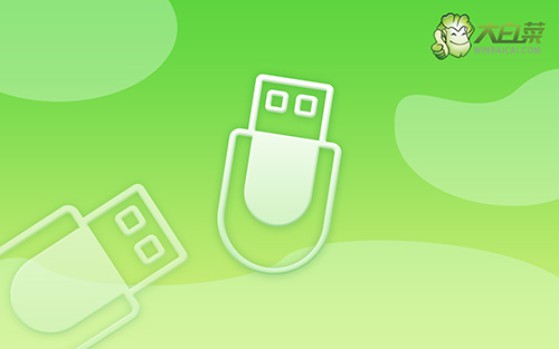
一、电脑重装系统工具
镜像版本: Windows 10专业版
工具软件:大白菜u盘启动盘制作工具(点击红字下载)
二、电脑重装系统准备
1、选择正确的启动模式对于U盘启动盘的制作至关重要。通常,USB-HDD模式是大多数情况下的最佳选择。
2、制作U盘启动盘时,还需要注意分区格式问题。一般来说,默认使用NTFS格式是比较常见的做法。
3、要获取系统镜像,可以访问“MSDN我告诉你”网站。该网站提供多个Windows版本的系统镜像,从Windows 7到Windows 10,用户可以根据需要选择下载。
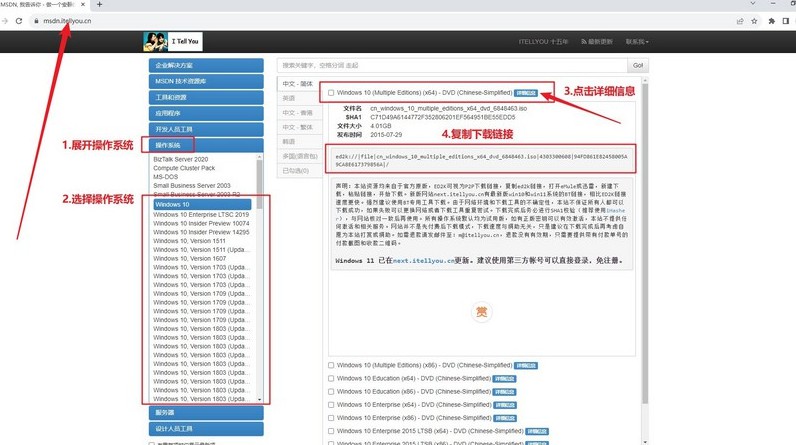
三、电脑重装系统操作
一、准备大白菜U盘
1、首先,下载最新版的大白菜U盘启动制作工具,并解压缩。
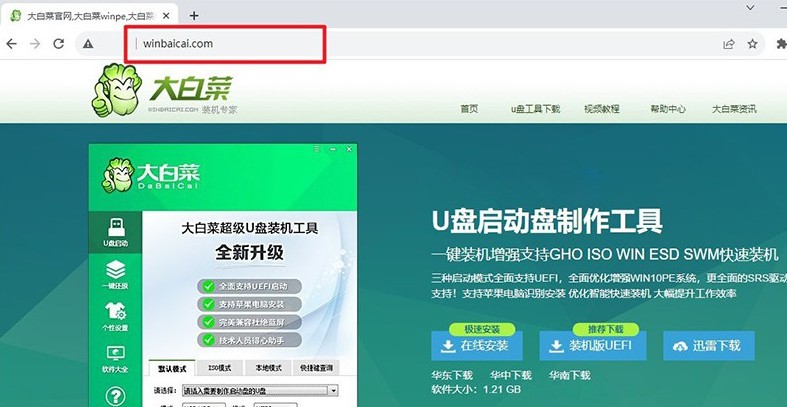
2、打开软件后,准备好一个U盘,将其连接到电脑上。在软件界面上,按照默认设置,点击创建U盘启动盘,等待制作完成。
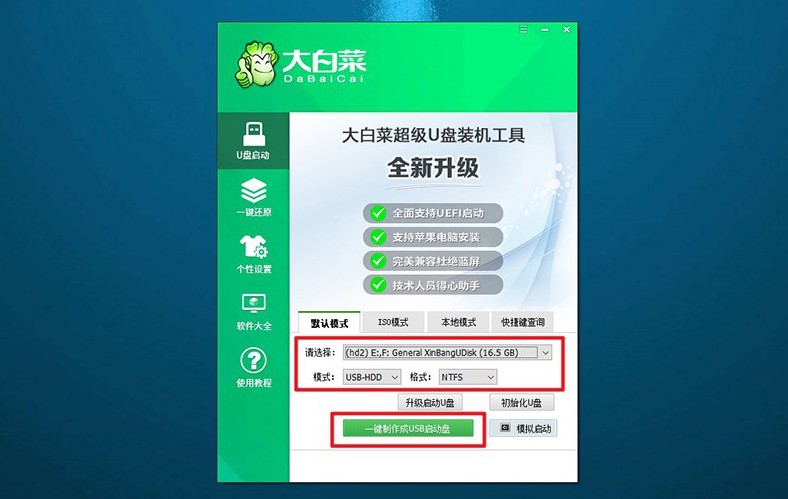
二、设置大白菜U盘启动
1、在这一步,你可以根据个人喜好选择使用BIOS快捷键或者u盘启动快捷键进行设置。具体的按键信息可参考相关表格。
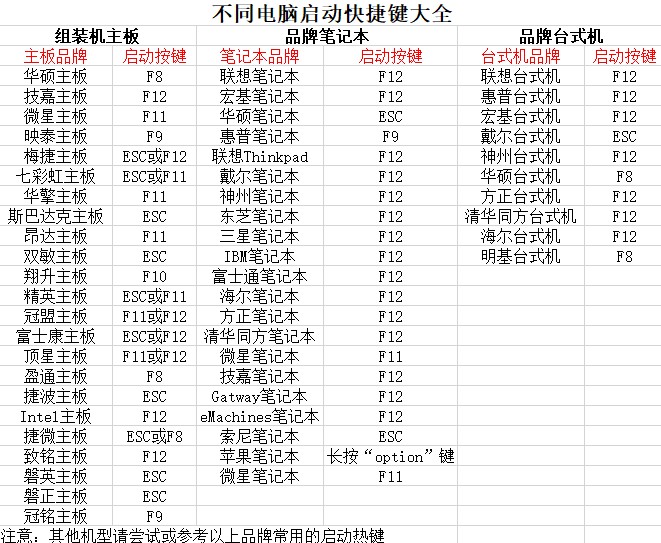
2、如果选择使用U盘启动快捷键,在启动电脑后,根据屏幕提示按下相应的快捷键,选择U盘启动,并确认操作。
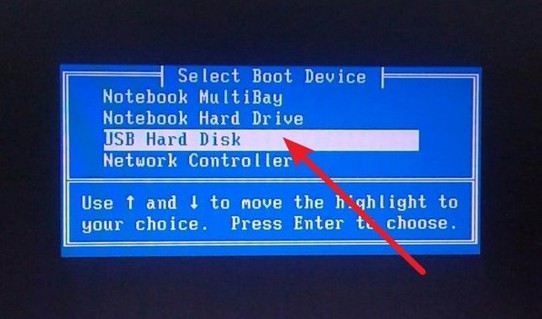
3、在大白菜主菜单界面,选择“【1】启动Win10X64PE”,然后按下回车键。
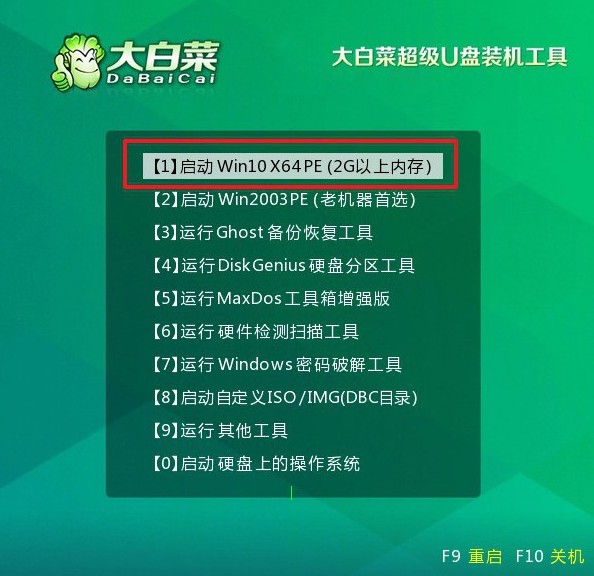
三、大白菜U盘安装系统
1、在大白菜桌面上找到并打开“一键装机”软件。选择将系统安装至C盘,并点击“执行”。
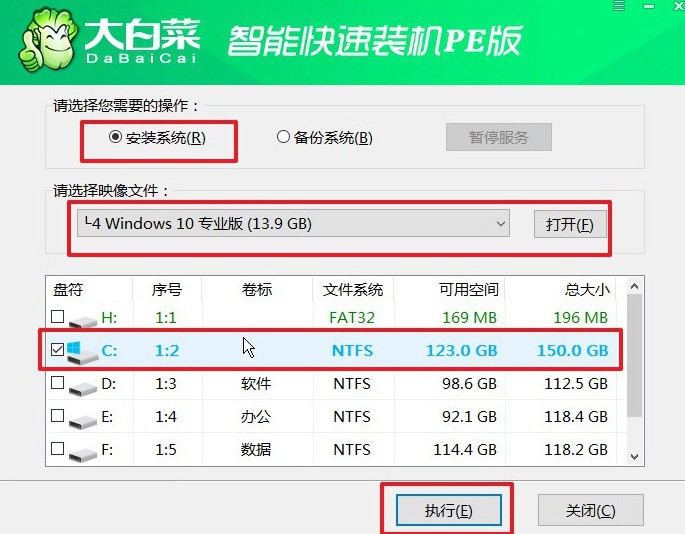
2、弹出的还原窗口中,确认使用默认设置,点击“是”以启动还原过程。
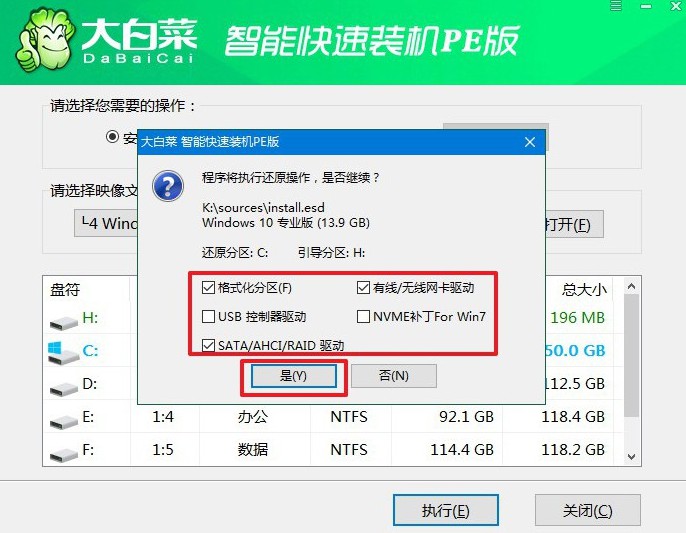
3、在大白菜系统安装界面,选择“重启”选项。当电脑首次重启时,拔出U盘启动盘。
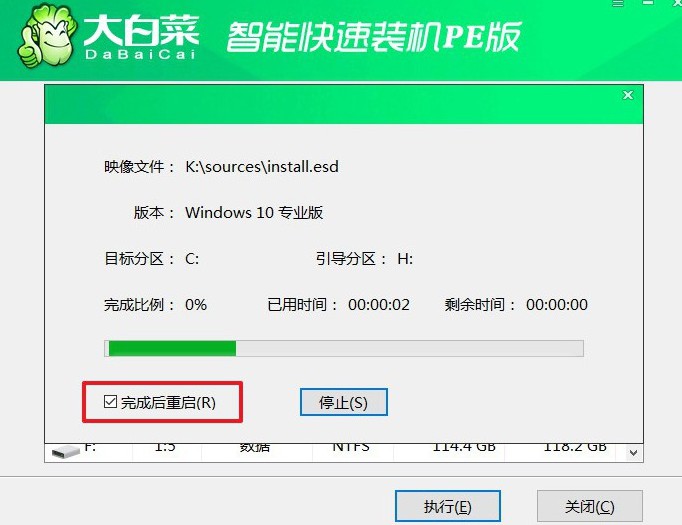
4、电脑会进行多次重启,这是正常现象,请耐心等待Windows系统安装完成。

就这样,我们完成了制作u盘启动盘重装系统的操作。要是你还不会的话,那就赶紧学习吧,毕竟大家也不想电脑出现问题时,还要花钱找人来帮忙重装系统吧。现在,使用u盘启动盘的操作已经简单很多了,快去学习怎么用吧。

